O Discord oferece a liberdade de personalizá-lo completamente usando as configurações do usuário. Mas nem todas as configurações são divertidas. Portanto, se você não é fã das novas alterações, redefinir essas configurações é útil.
O Discord fornece a opção Redefinir para o padrão para algumas das configurações, mas não todos eles. Temos que contornar essa falta de um botão de redefinição usando os recursos existentes.
Como redefinir as configurações do Discord?
Redefinir algumas configurações no Discord é tão fácil quanto clicar em um botão, pois eles fornecem uma opção para fazê-lo. Mas, se você quiser redefinir todas as configurações do usuário no Discord, talvez seja necessário fazer algumas partes manualmente. Abaixo estão as etapas sobre como você pode redefinir as configurações do Discord.
Redefinir configurações de voz
As configurações de voz são uma daquelas configurações que têm uma opção Redefinir. Você pode redefini-la seguindo estas etapas.
Observação: essa configuração não está disponível na versão móvel do Discord.
Abra o aplicativo Discord ou o cliente da web. Clique no ícone Configurações que aparece ao lado do seu nome de usuário na parte inferior direita da janela.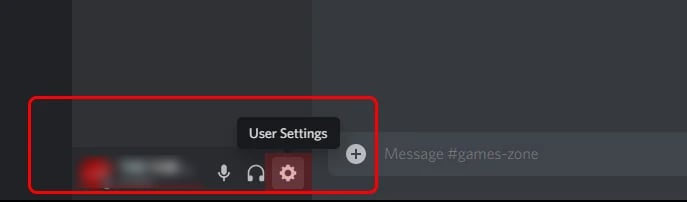
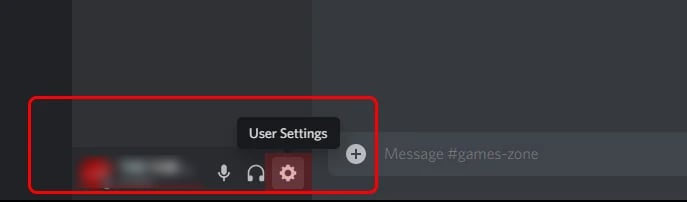 No menu do lado esquerdo, clique em Voz e vídeo em Configurações do aplicativo. Role para baixo e clique em o botão Redefinir configurações de voz.
No menu do lado esquerdo, clique em Voz e vídeo em Configurações do aplicativo. Role para baixo e clique em o botão Redefinir configurações de voz.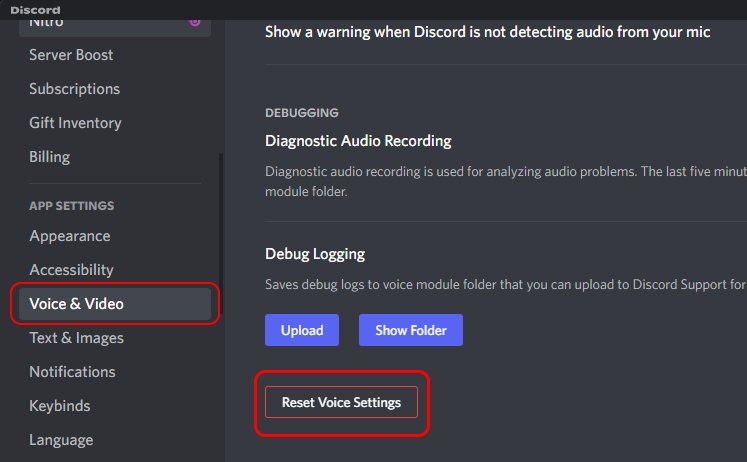
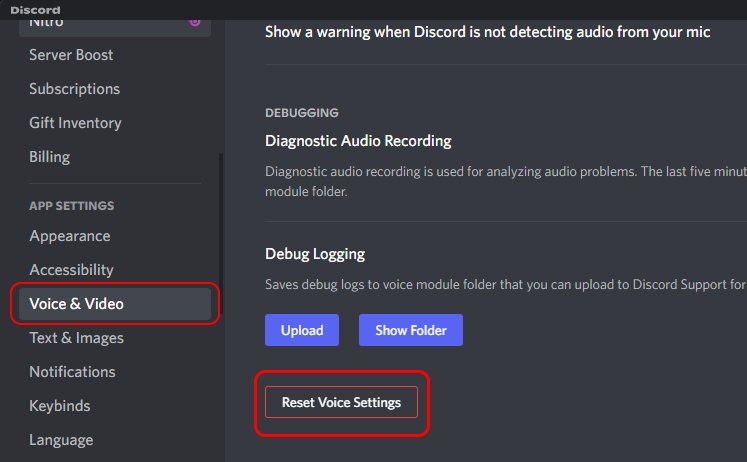 Em seguida, pressione
Em seguida, pressione Ok para confirmar.
Redefinir ou alterar as configurações de idioma
Se você alterar acidentalmente o idioma do Discord, poderá redefinir as configurações de idioma. Para fazer isso, siga estas etapas.
Na área de trabalho
Abra o aplicativo Discord ou o cliente da Web. Clique no ícone Configurações do usuário ao lado do seu nome de usuário do Discord.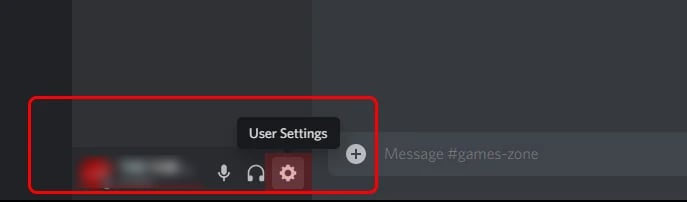
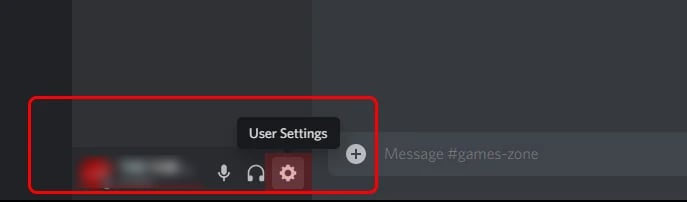 À esquerda-menu lateral, role para baixo e selecione Idioma. (Se você não entender o idioma, abra cada um começando de baixo até chegar à tela de idioma).Selecione o idioma de sua preferência.
À esquerda-menu lateral, role para baixo e selecione Idioma. (Se você não entender o idioma, abra cada um começando de baixo até chegar à tela de idioma).Selecione o idioma de sua preferência.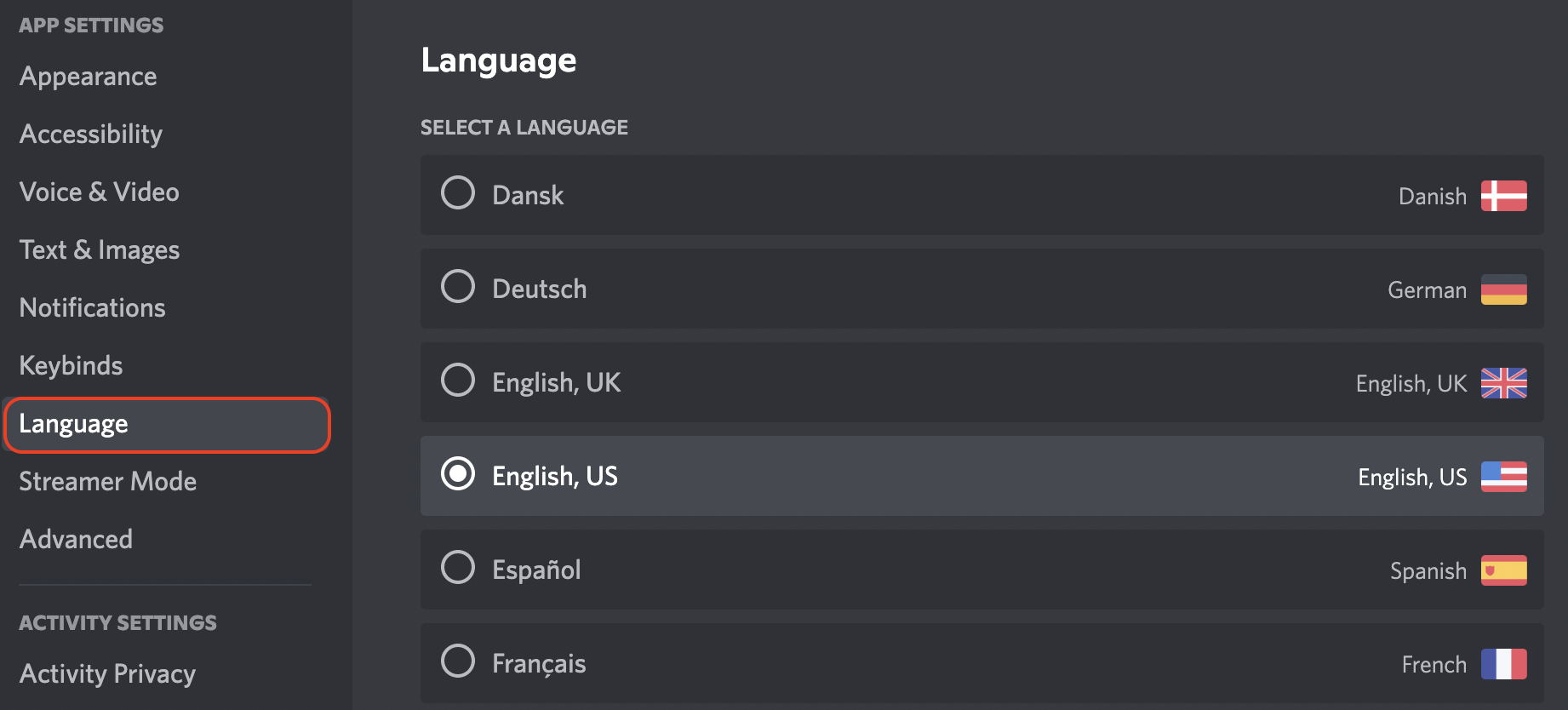
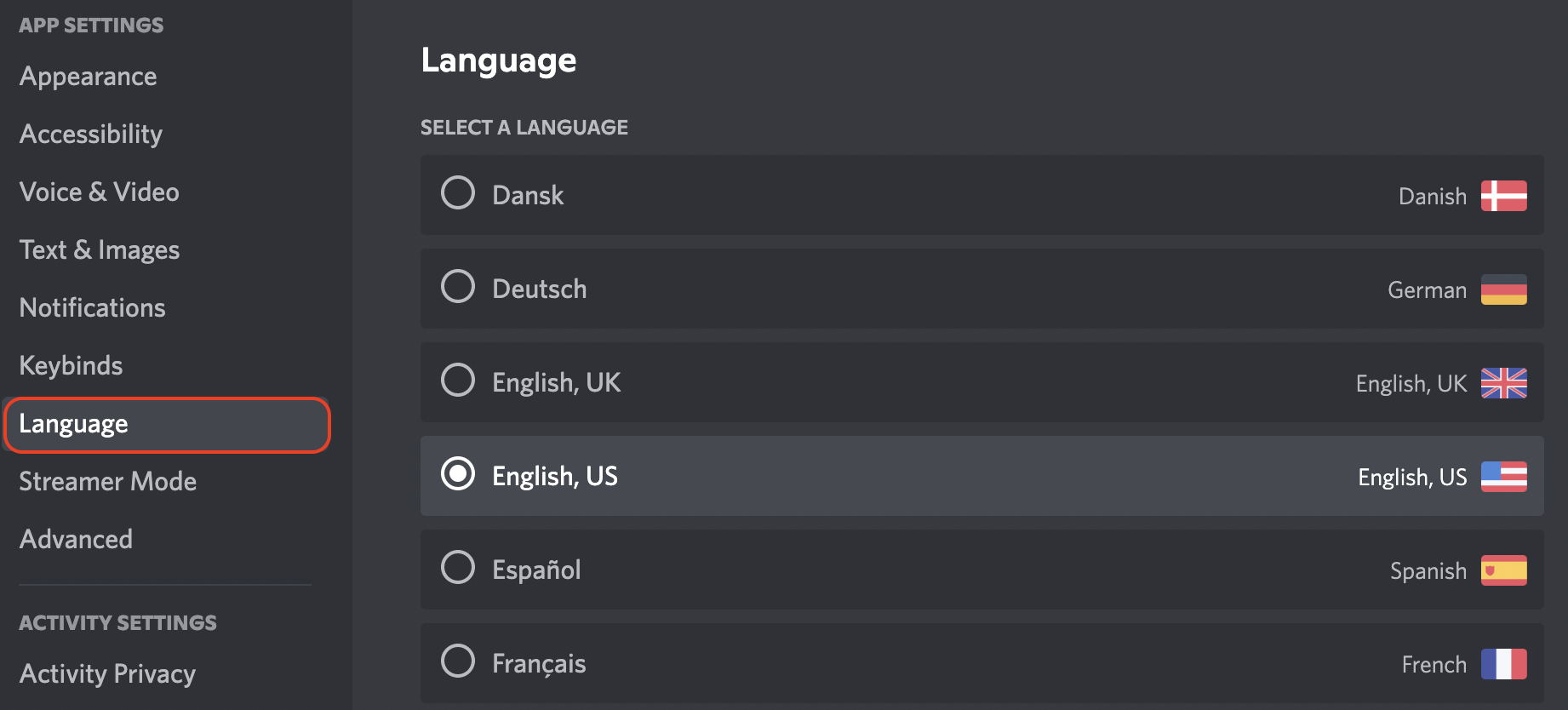
No celular
Abra o aplicativo Discord no seu telefone. Deslize da borda esquerda da tela para exibir o lista de servidores. No canto inferior direito, toque na foto do seu perfil. Role para baixo e selecione Idioma. Ele também pode ser identificado pelo ícone de idioma.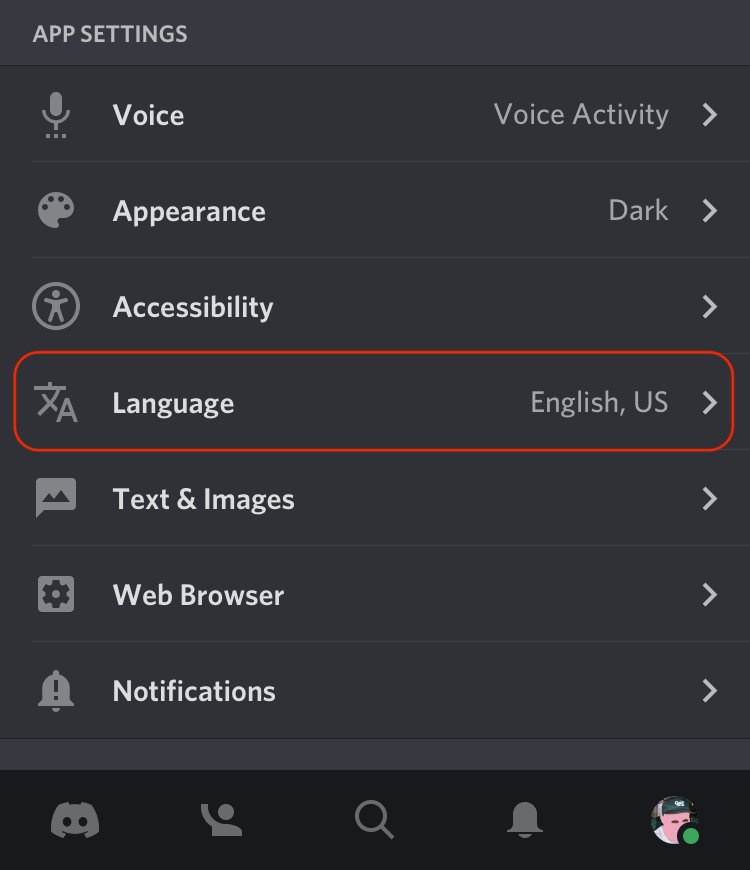
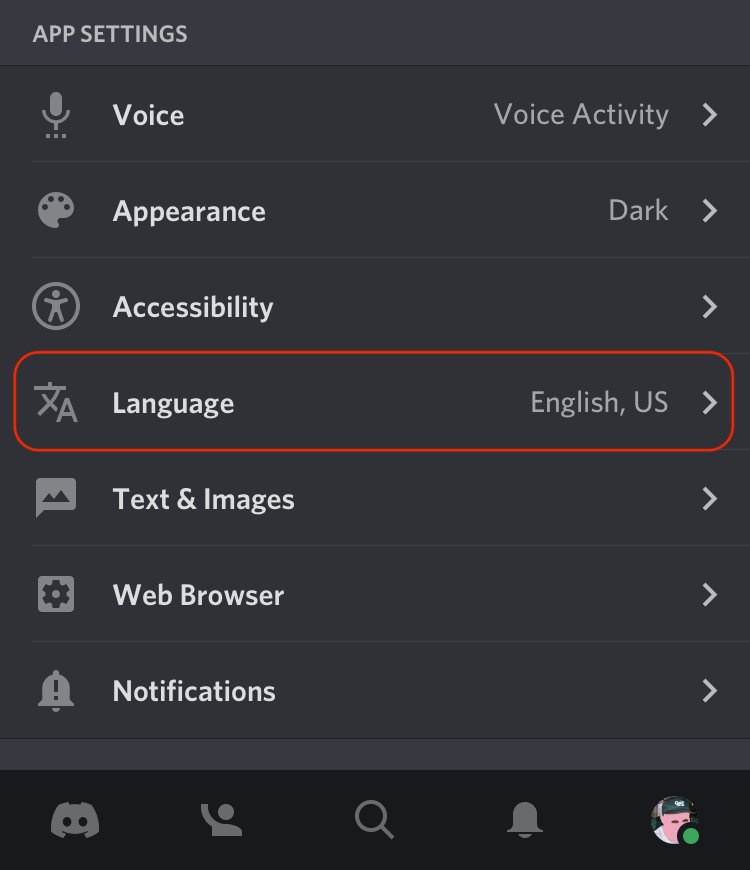 Selecione seu idioma preferido.
Selecione seu idioma preferido.
|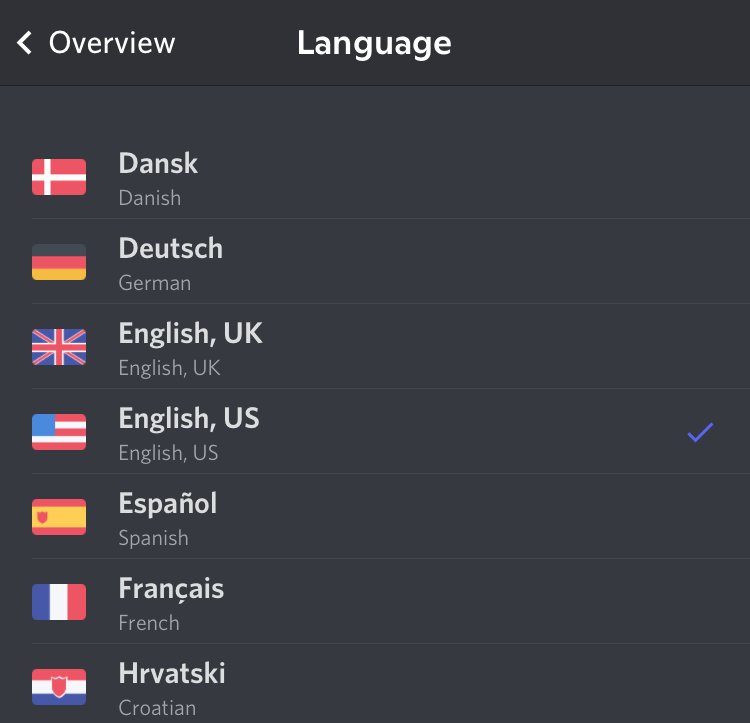
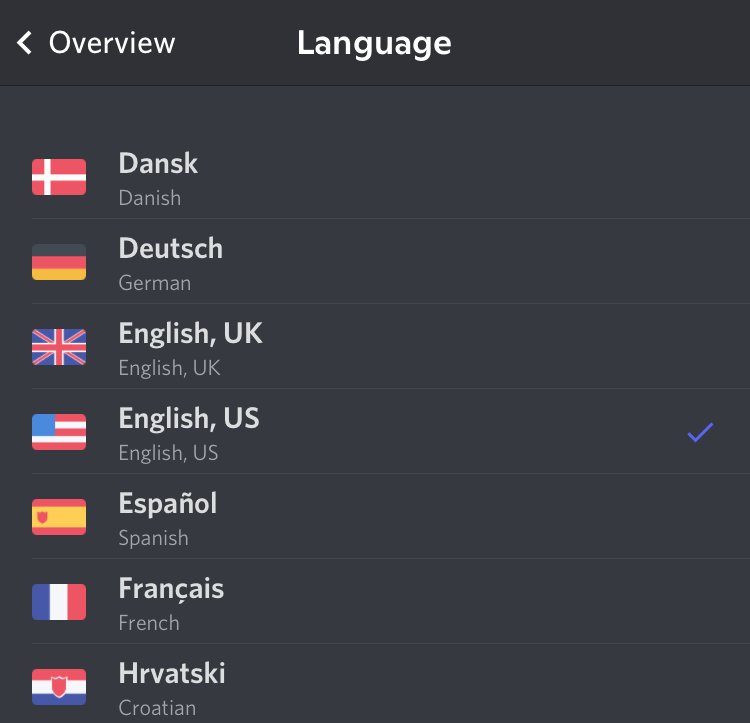
Saia e faça login novamente no Discord
Algumas configurações, como os atalhos de teclado, são redefinidas ao sair e entrar novamente. Portanto, é melhor sair e fazer login novamente no Discord antes de tentar definir tudo de volta para o configurações padrão manualmente. Para sair do Discord e fazer login novamente, siga estas etapas.
Na área de trabalho
Abra o aplicativo Discord e clique em Configurações do usuário ícone ao lado do seu nome de usuário.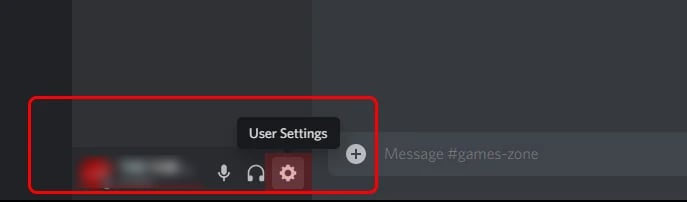
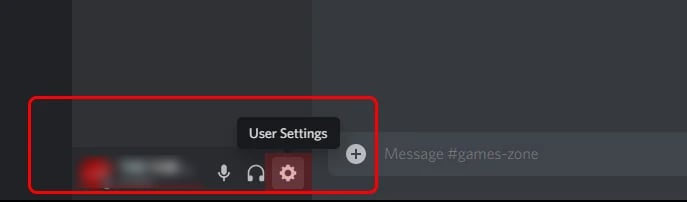 No painel do lado esquerdo, role até o fim.Clique em Sair e selecione Sair novamente para confirmar.
No painel do lado esquerdo, role até o fim.Clique em Sair e selecione Sair novamente para confirmar.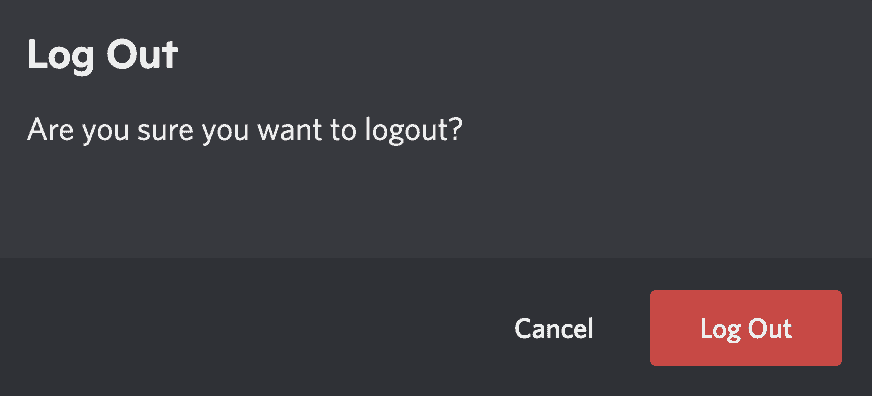
No celular
Abra o aplicativo Discord e deslize da parte esquerda para ver a lista do servidor. No menu inferior, toque no seu p rofile picture. Role para baixo e toque em Sair.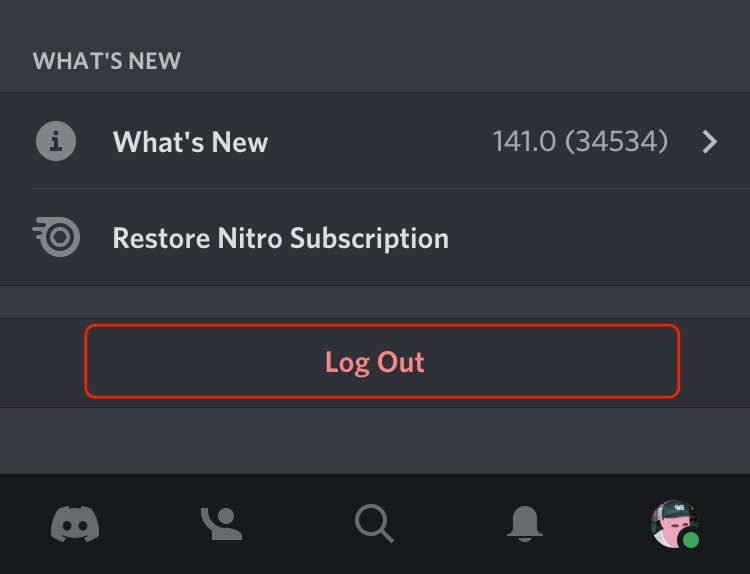
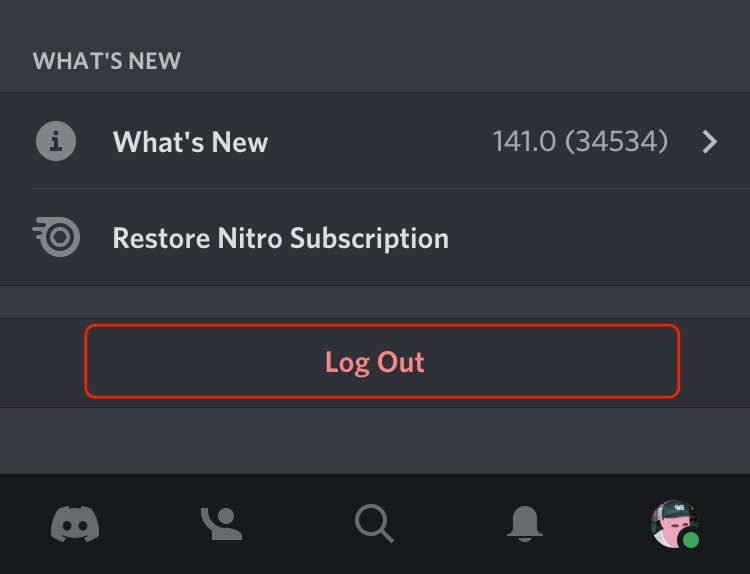 Em seguida, selecione Sair novamente para confirmar.
Em seguida, selecione Sair novamente para confirmar.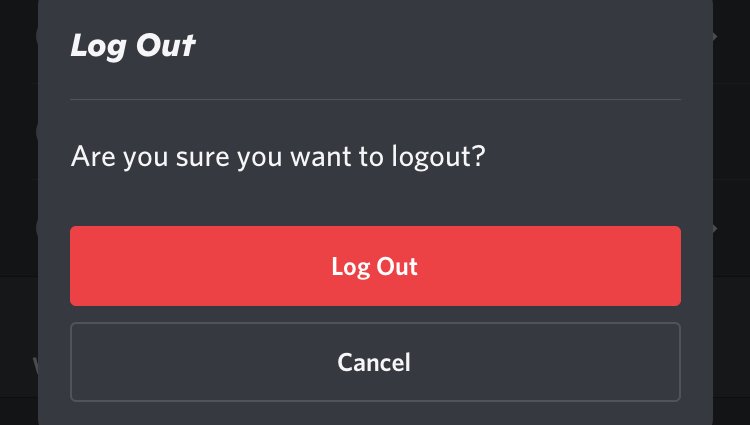
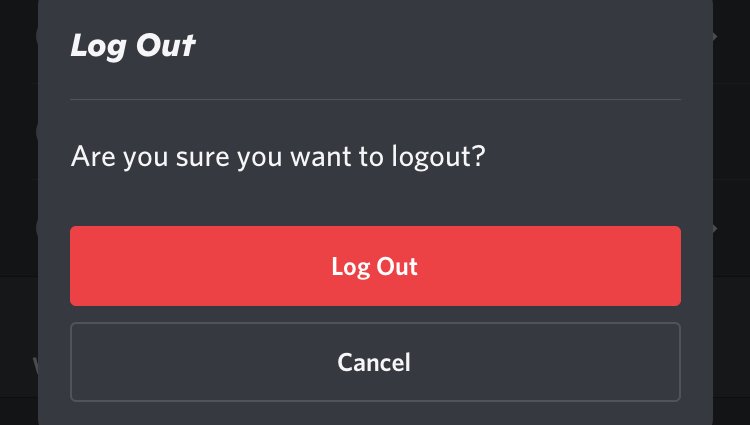
Definir manualmente tudo de volta ao normal
A única maneira de realmente definir todas as configurações de volta ao padrão é fazê-lo manualmente. Você tem que ir para as configurações do usuário e alterar todas as configurações de volta ao normal.
Como redefinir um servidor do Discord?
Se você possui um servidor, experimentar as configurações pode atrapalhar o servidor. O Discord não oferece a opção de redefinir automaticamente um servidor para suas configurações padrão.
Então, você tem duas opções aqui. Você pode criar um novo servidor e convidar todos os seus membros novamente. Ou você pode alterar manualmente todas as configurações de volta ao normal e remover todos os canais um por um.
Como redefinir o aplicativo Discord?
Se houver algo errado com seu aplicativo Discord, você pode querer redefini-lo. Fazer isso requer um processo diferente para dispositivos diferentes.
Aqui está como você faz isso.
No Windows
Feche o aplicativo Discord. Em seguida, pressione Ctrl + Shift + Esc para abrir o Gerenciador de tarefas. Procure por processos Discord. Clique com o botão direito neles e selecione Finalizar tarefa.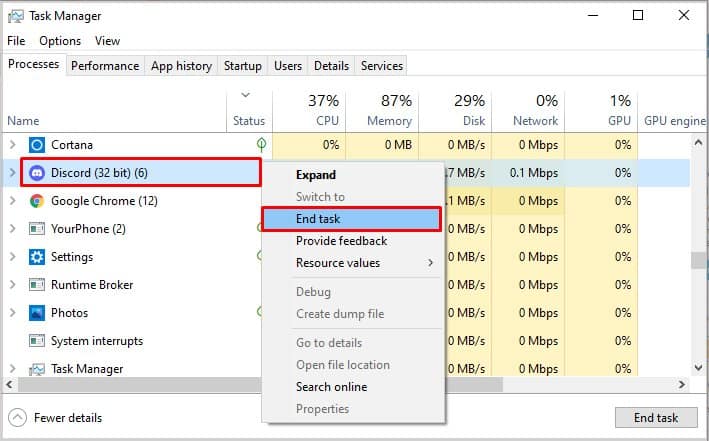
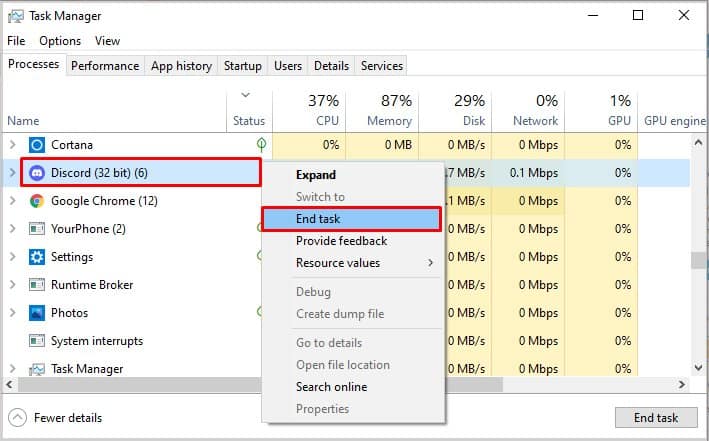 Em seguida, abra a caixa Executar pressionando a tecla Windows + R no teclado. Digite %appdata% e pressione enter.Abra a pasta Discord.
Em seguida, abra a caixa Executar pressionando a tecla Windows + R no teclado. Digite %appdata% e pressione enter.Abra a pasta Discord.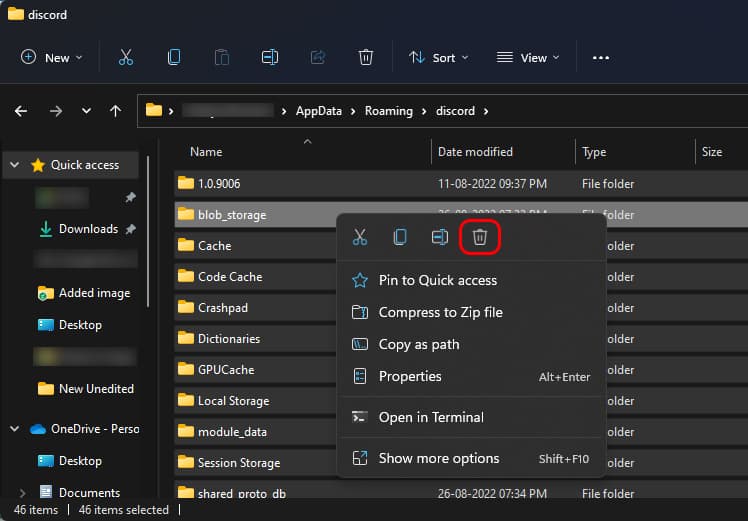
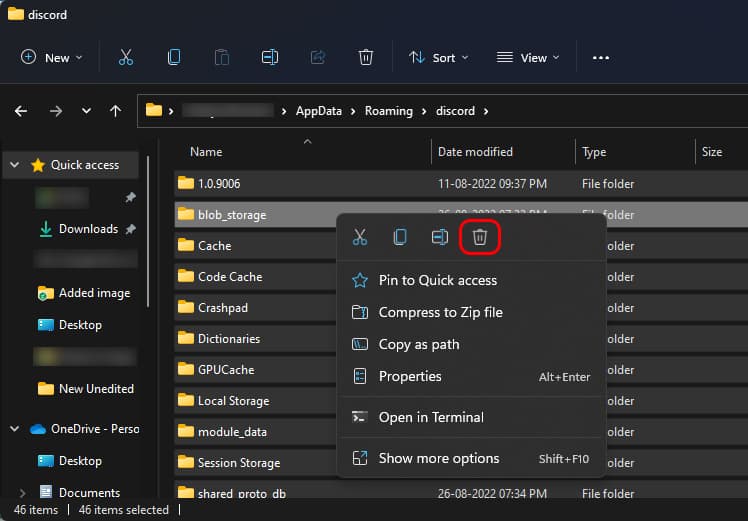 Selecionar todos os arquivos e pastas pressionando Ctrl + A. Pressione a tecla Excluir no teclado e clique em OK para confirmar. Abra o aplicativo Discord.
Selecionar todos os arquivos e pastas pressionando Ctrl + A. Pressione a tecla Excluir no teclado e clique em OK para confirmar. Abra o aplicativo Discord.
Observação: você não poderá excluir os dados do aplicativo se os processos do Discord ainda estiverem em execução em segundo plano. Portanto, certifique-se de que todos eles sejam interrompidos no gerenciador de tarefas. Além disso, você também precisa ser um administrador para excluir arquivos da unidade C.
No macOS
Pressione Command + Shift + Esc para abrir a janela Force Quit Applications. Selecione Discord e pressione Force Quit. Clique em Force Quit. strong> novamente para confirmar.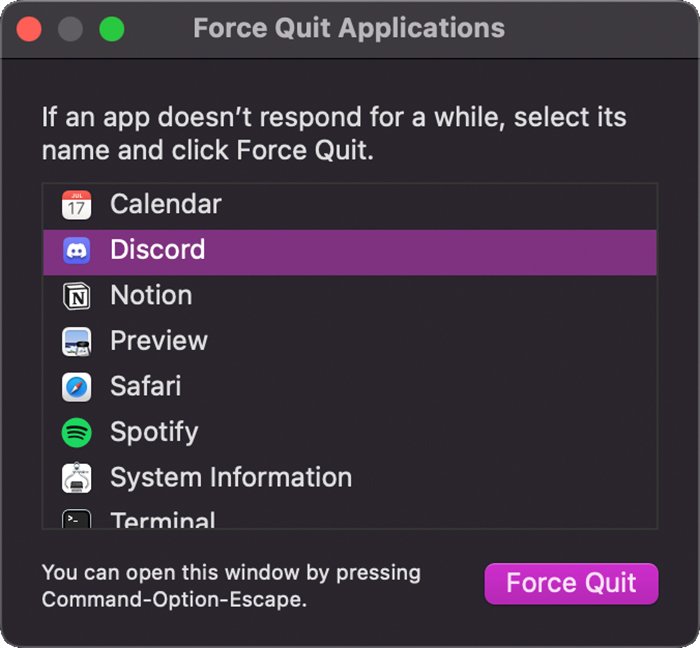
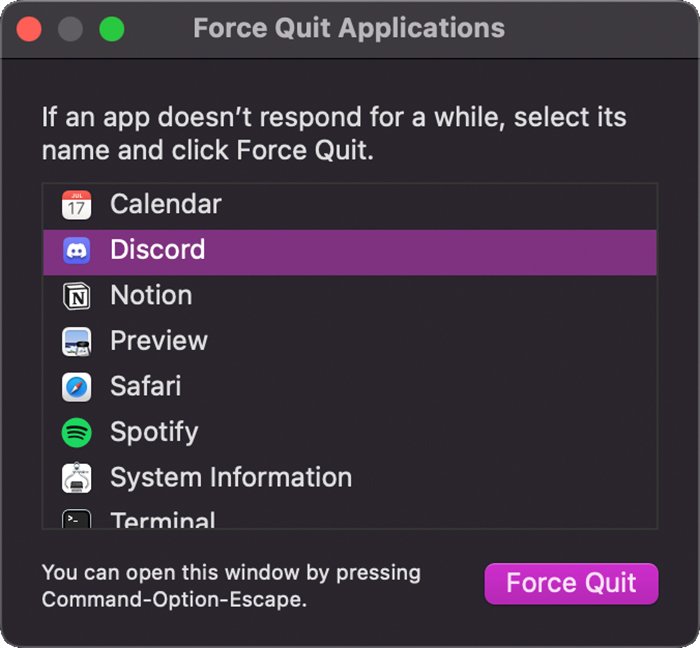 Agora, abra o Finder e pressione Command + Shift + G. Digite ~/Library/Application Support e pressione Return.
Agora, abra o Finder e pressione Command + Shift + G. Digite ~/Library/Application Support e pressione Return.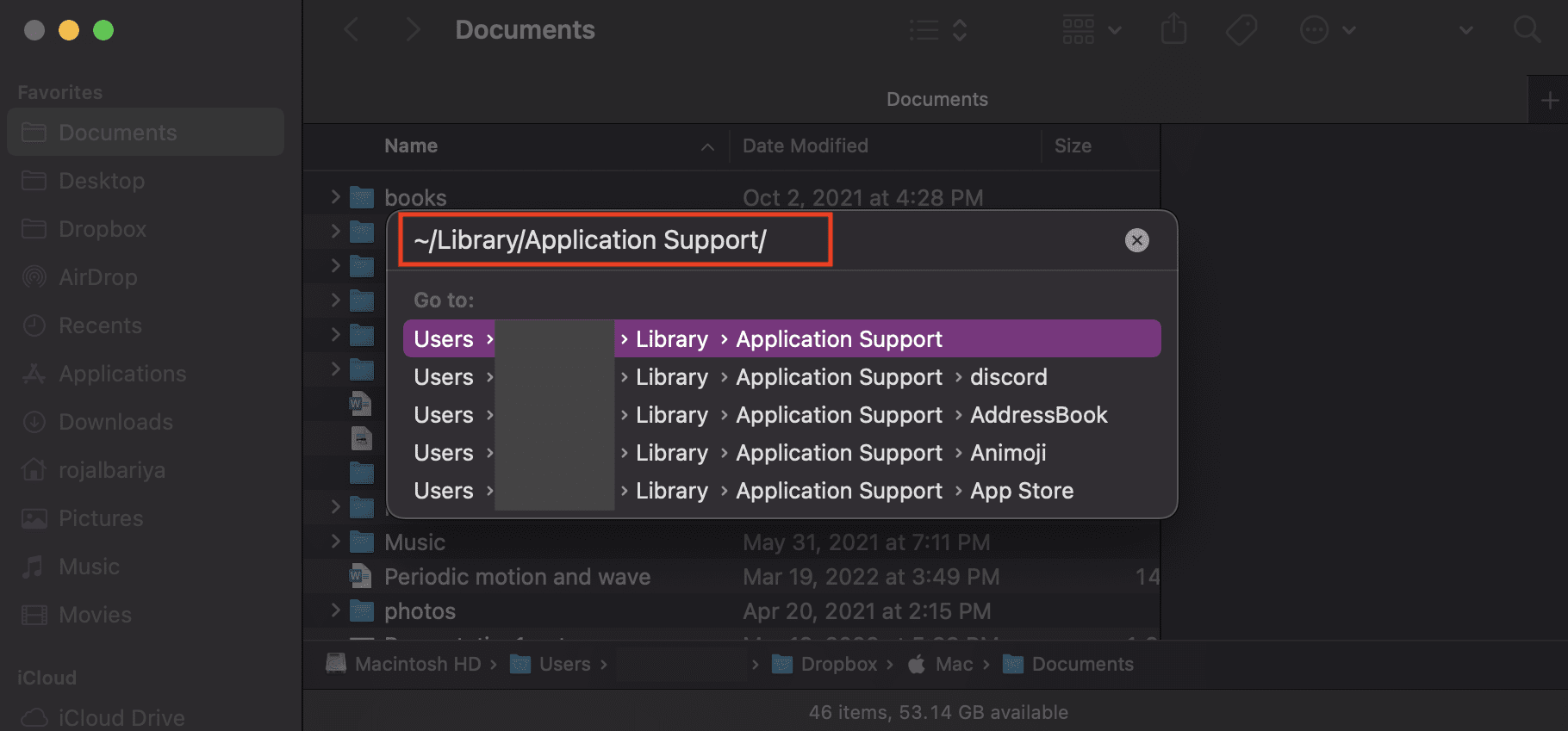
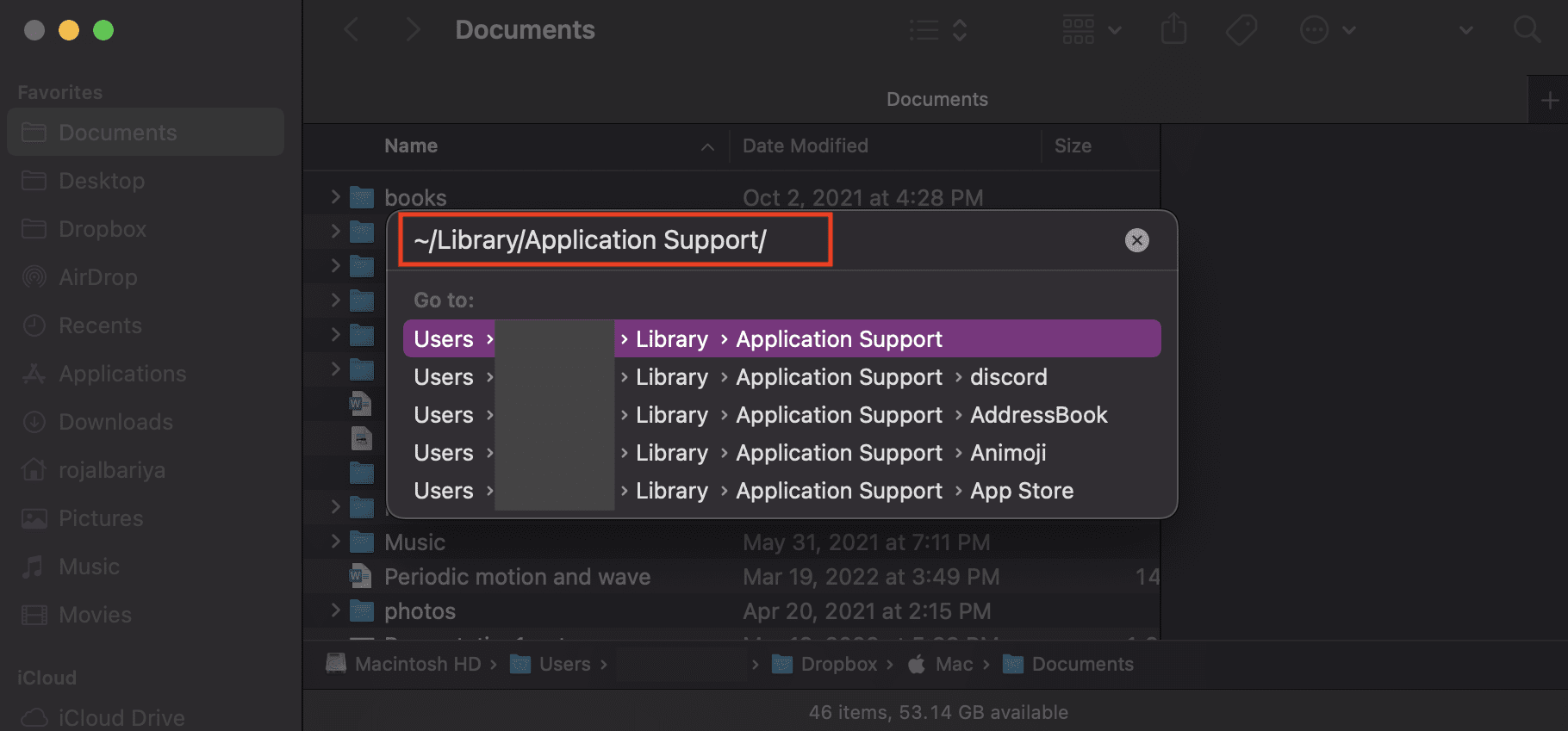 Encontre a pasta Discord e abra-a.Selecione um arquivo e pressione Comando + A para selecionar um preencha os arquivos.
Encontre a pasta Discord e abra-a.Selecione um arquivo e pressione Comando + A para selecionar um preencha os arquivos.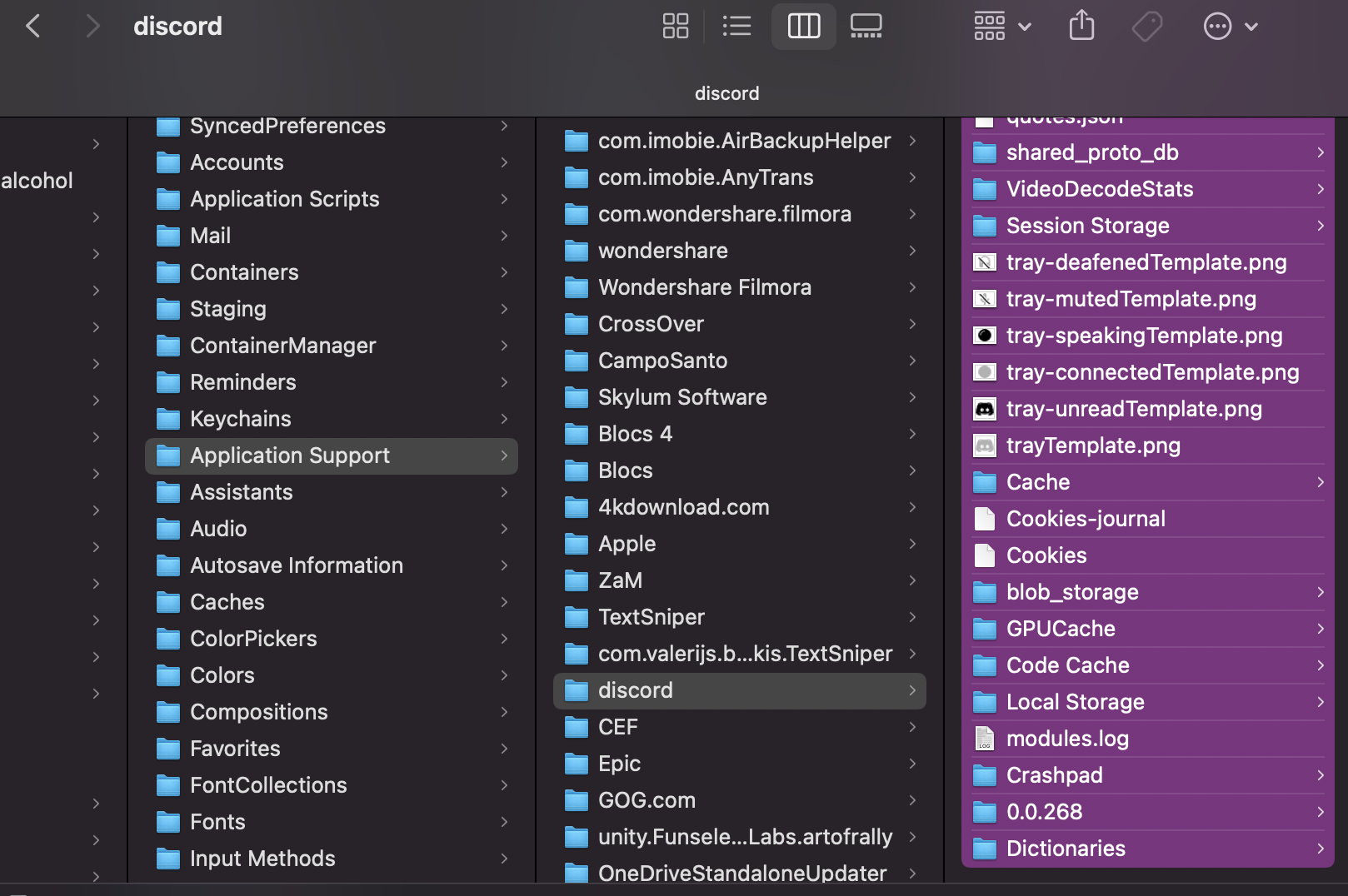
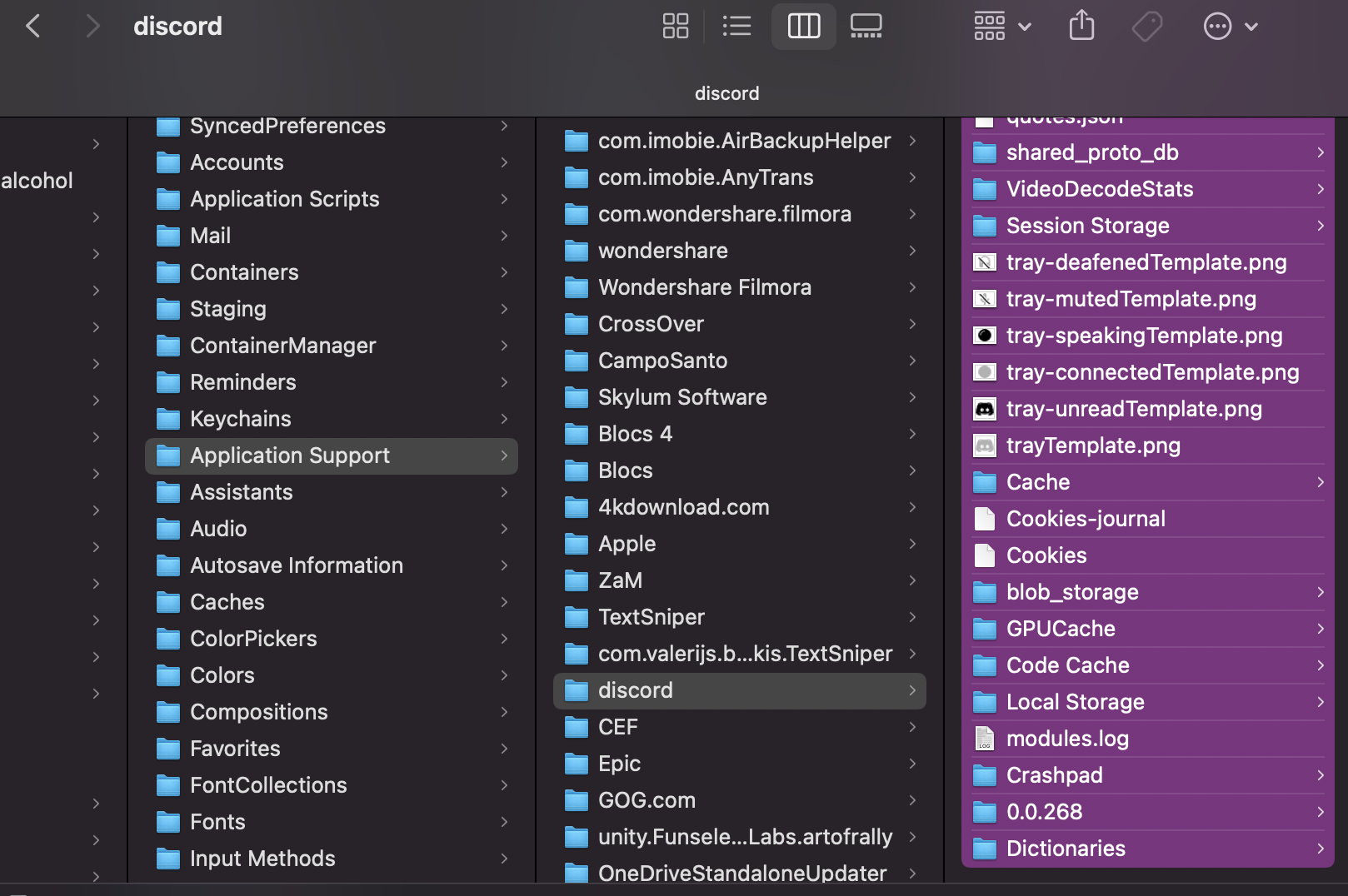 Em seguida, pressione Comando + Opção + Excluir para excluir imediatamente todos os dados do aplicativo. Clique em Excluir para confirmar.
Em seguida, pressione Comando + Opção + Excluir para excluir imediatamente todos os dados do aplicativo. Clique em Excluir para confirmar.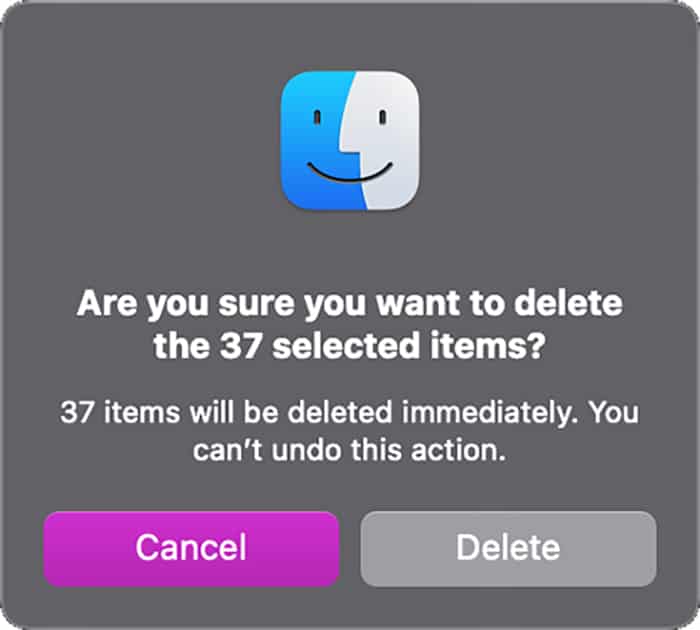
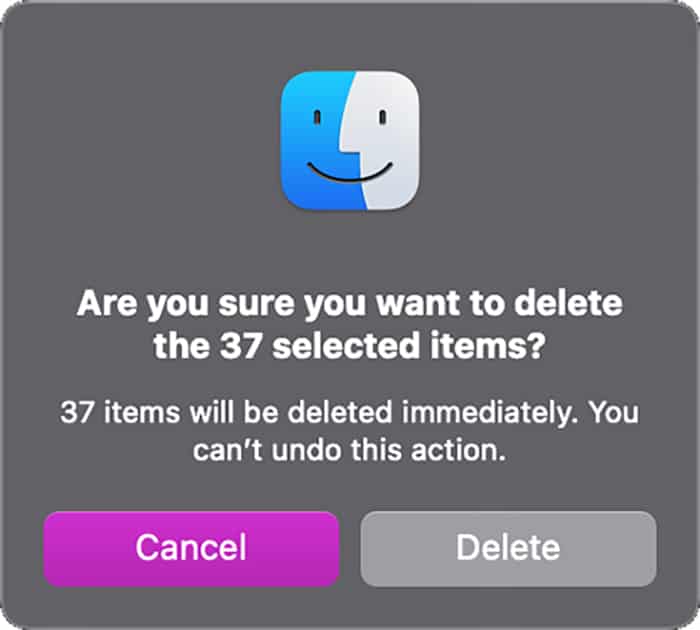 Abra o aplicativo Discord.
Abra o aplicativo Discord.
No Android
Abra o aplicativo Configurações e vá para Apps.Toque em Ver todos os aplicativos e procure Discord.Toque em Discord e vá para Armazenamento e cache.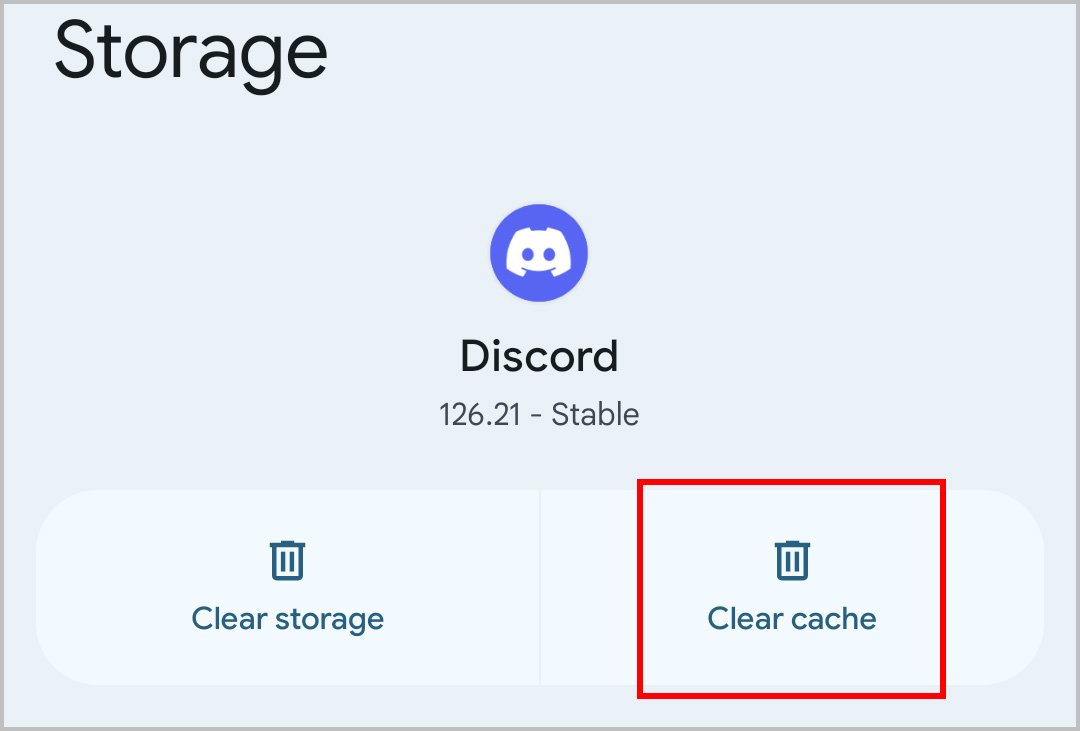
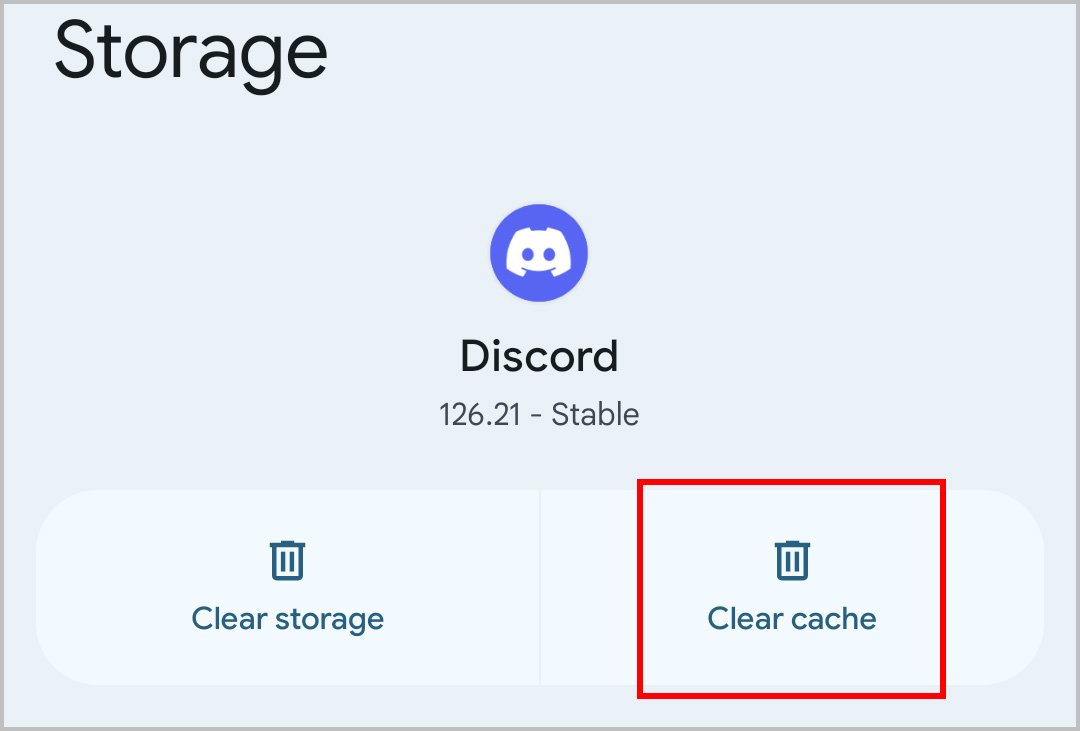 Selecione Limpar armazenamento/Limpar dados.Toque em OK para confirmar.Abra o Discord novamente.
Selecione Limpar armazenamento/Limpar dados.Toque em OK para confirmar.Abra o Discord novamente.
No iOS
No iOS, você não pode realmente limpar os dados do aplicativo e mantê-lo. Para redefinir a discórdia no iOS, você precisa reinstalá-lo. Siga estas etapas para fazer isso.
Abra o aplicativo Configurações. Vá para Geral > Armazenamento do iPhone. Procure Discord e toque em em seguida, selecione Excluir aplicativo. Toque em Excluir aplicativo para confirmar.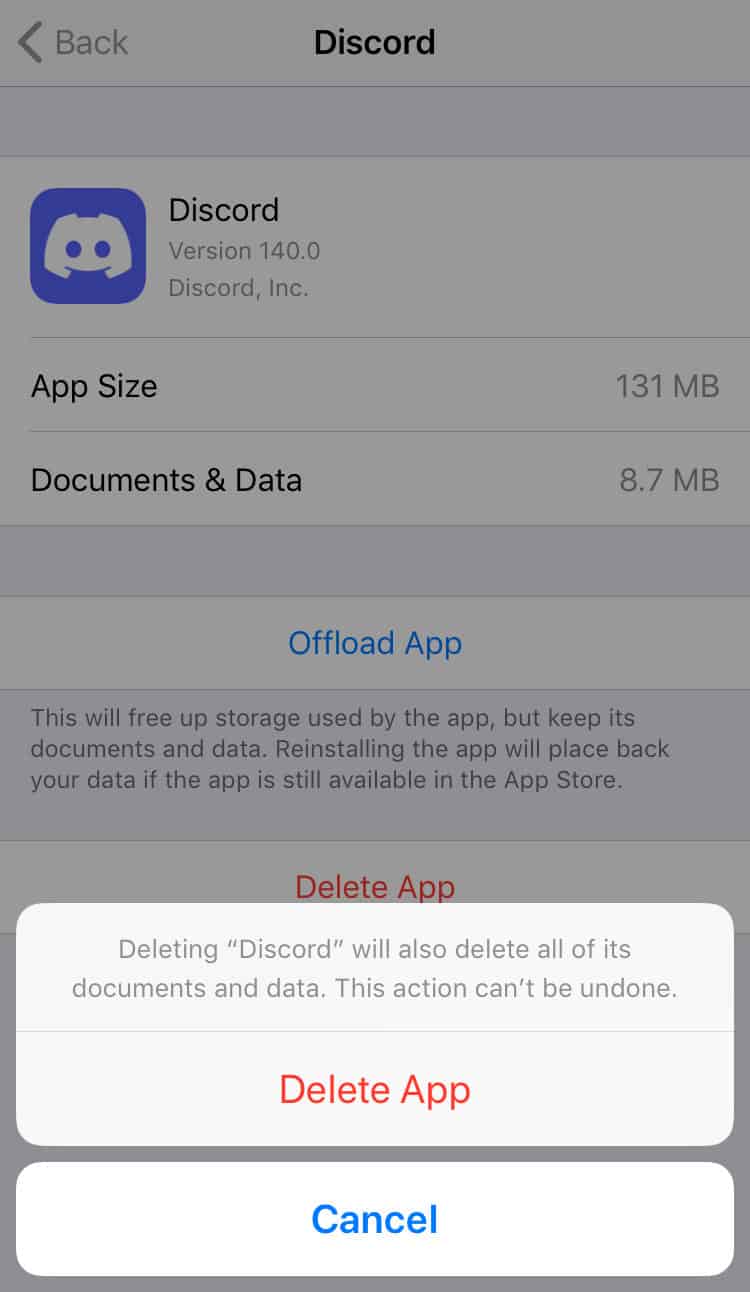
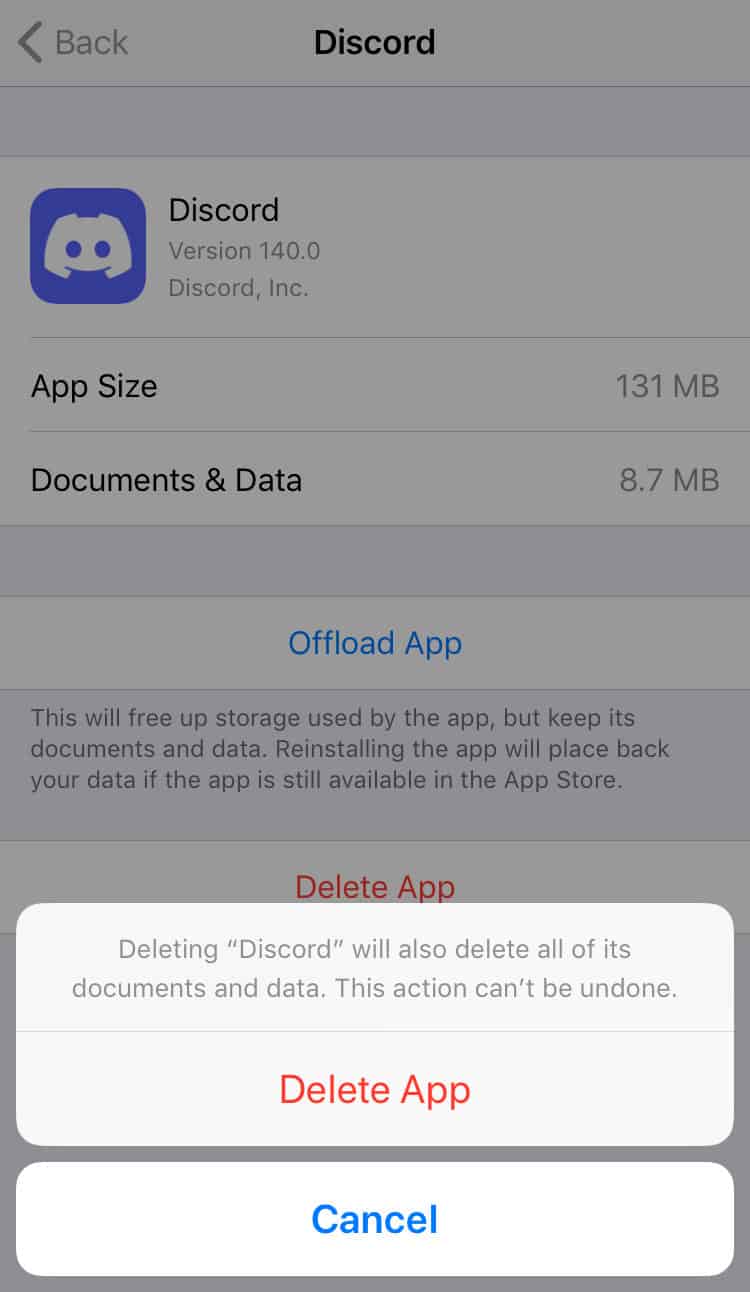 Agora, vá para Appstore e procure Discord.Tap em Instalar.
Agora, vá para Appstore e procure Discord.Tap em Instalar.